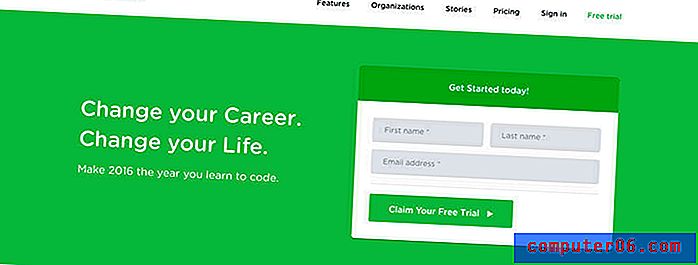iPhone 6의 Chrome 브라우저에서 데이터 동기화를 중지하는 방법
iPhone의 웹 브라우저는 점점 더 사용하기 쉬워지고 있으며, 많은 웹 사이트에는 모바일에 최적화 된 버전의 사이트가 있으며 더 작은 화면에서 읽을 수 있도록 설계되었습니다. 모바일 웹 브라우징이 증가하여 iPhone의 Chrome 브라우저와 컴퓨터 및 기타 기기의 Chrome 브라우저를 동기화하는 것이 편리합니다.
그러나 나중에 Chrome 설치간에 데이터를 동기화하는 기능이 마음에 들지 않으며 사용하지 않기로 결정할 수도 있습니다. 아래의 가이드는 iPhone에서 Chrome 동기화를 비활성화하는 방법을 보여줍니다.
iOS 9에서 Chrome에 대한 데이터 동기화 끄기
이 기사의 단계는 iOS 9.2의 iPhone 6 Plus에서 수행되었습니다. 아래 가이드의 단계를 완료하면 iPhone의 Chrome 브라우저 기록 및 데이터가 더 이상 다른 컴퓨터 및 기기에서 사용중인 다른 Chrome 인스턴스의 데이터와 동기화되지 않습니다.
iOS 9의 iPhone 6에서 Chrome 데이터 동기화를 끄는 방법은 다음과 같습니다.
- Chrome 브라우저를 엽니 다.
- 화면 오른쪽 상단에있는 메뉴 버튼을 누릅니다.
- 설정 옵션을 선택하십시오.
- 이름과 이메일 주소가있는 화면 상단의 버튼을 누릅니다.
- 아래에 동기화 옵션이 표시된 계정을 선택하십시오.
- 동기화 오른쪽에있는 버튼을 눌러 끕니다.
이 단계는 이미지와 함께 아래에서 반복됩니다.
1 단계 : Chrome을 엽니 다.

2 단계 : 화면 오른쪽 상단에있는 메뉴 아이콘을 누릅니다. 세 개의 점이있는 아이콘입니다.
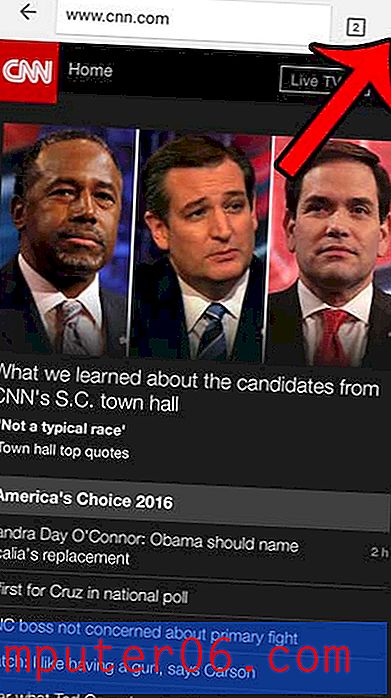
3 단계 : 설정 옵션을 선택하십시오.
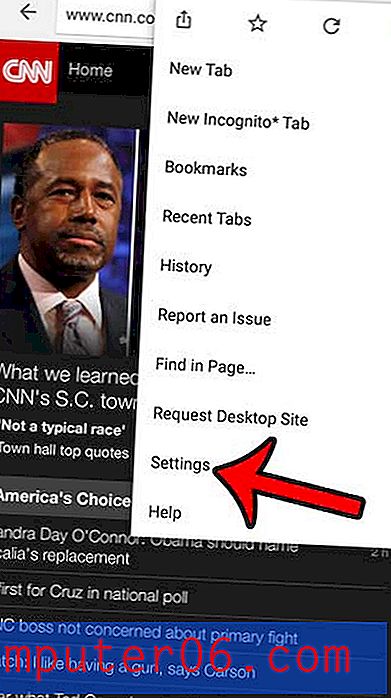
4 단계 : 화면 상단에서 이름과 이메일 주소를 표시하는 버튼을 누릅니다.
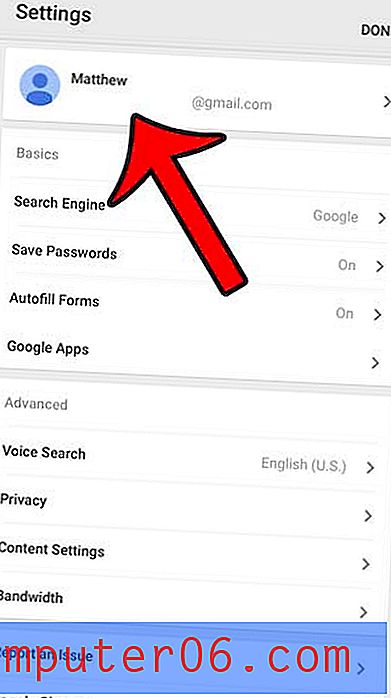
5 단계 : 동기화 켜짐 태그 가 포함 된 계정을 누릅니다.
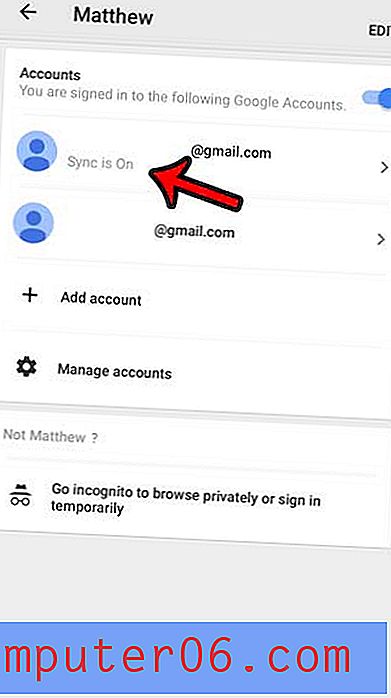
6 단계 : 동기화 오른쪽에있는 버튼을 눌러이 기능을 끕니다.
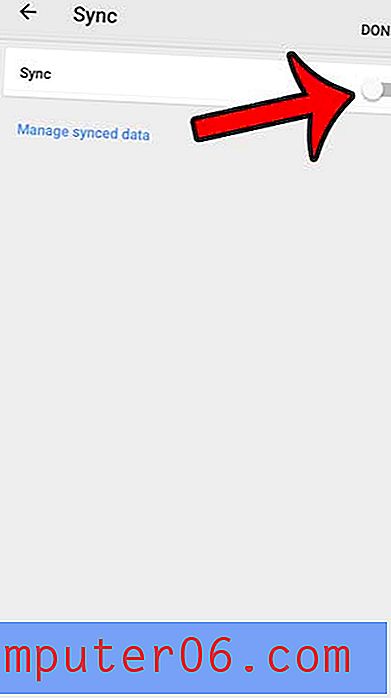
이제 iPhone의 Chrome에서 기록을 삭제하면 다른 Chrome 브라우저에서도 기록이 삭제되지 않습니다. iPhone Chrome 브라우저에서 기록을 삭제하고 브라우저에서 방문한 웹 페이지 목록을 제거하는 방법에 대해 알아 봅니다.